
Mục lục:
- Tác giả John Day [email protected].
- Public 2024-01-30 13:32.
- Sửa đổi lần cuối 2025-01-23 15:15.

Xin chào, tên tôi là Ricardo Greene và tôi đã hướng dẫn cách sử dụng Máy cắt Vinyl MH871-MK2.
Bước 1: Kết nối nó với máy tính


Đảm bảo rằng các dây được kết nối với máy tính trước khi bạn bắt đầu.
Bước 2: Bật máy

Nhấn nút nguồn ở bên cạnh.
Bước 3: Vào máy tính
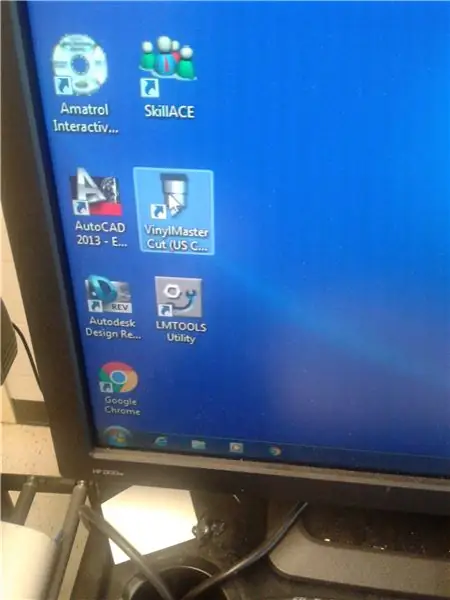
Trên máy tính và tìm trình duyệt VinylMaster Cut. Khi bạn đã tìm thấy nó, hãy nhấp vào nó.
Bước 4: Đi tới tài liệu mới
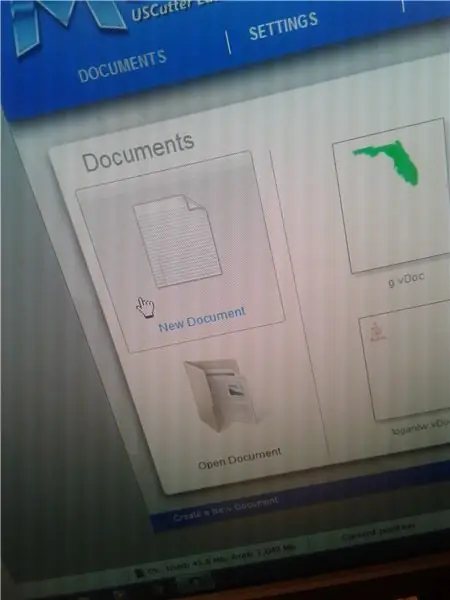
Khi bạn đã nhấp vào trình duyệt, hãy chuyển đến tài liệu mới.
Bước 5: Nhấp vào Chế độ văn bản
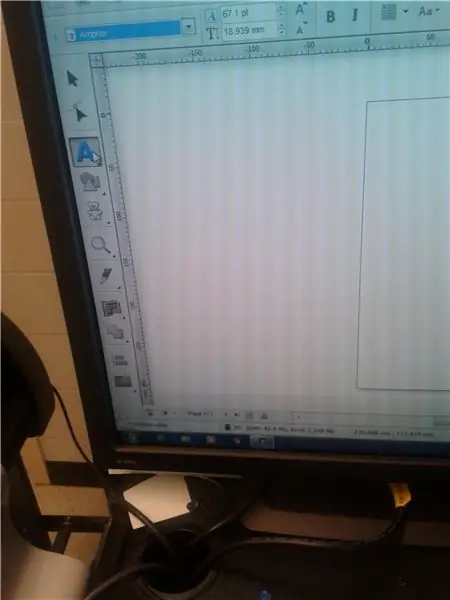
Nhấp vào Chế độ văn bản để nhập bất cứ thứ gì bạn muốn.
Bước 6: Phông chữ
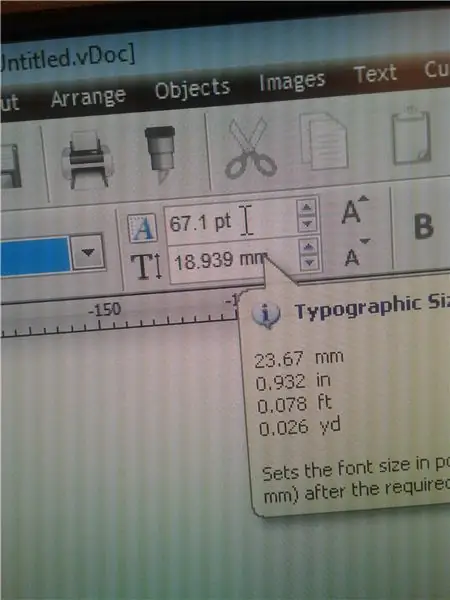
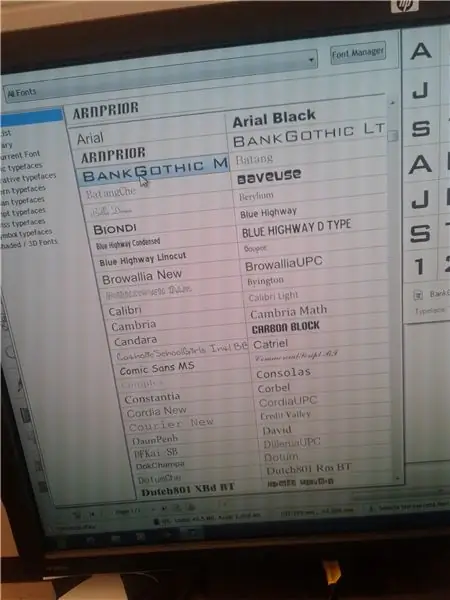
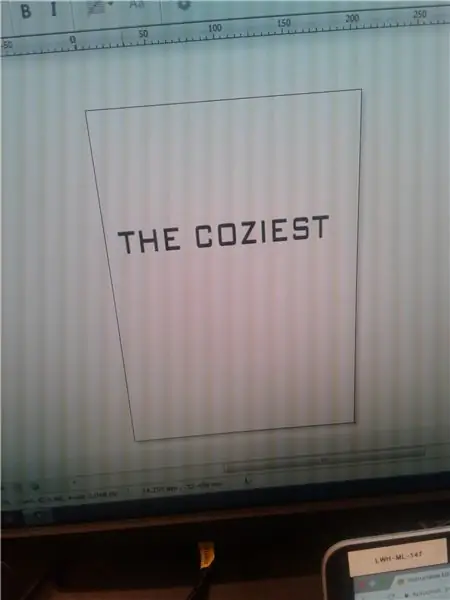
Chọn loại phông chữ bạn muốn và độ lớn của các từ.
Bước 7: Gửi nó
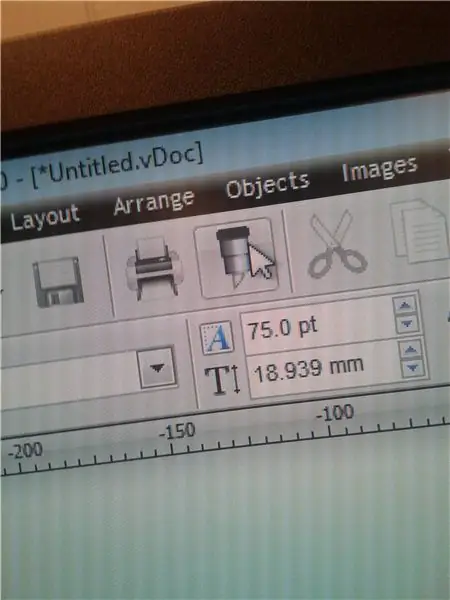
Bấm vào biểu tượng giống cây bút để gửi vào máy.
Bước 8: Kiểm tra kỹ
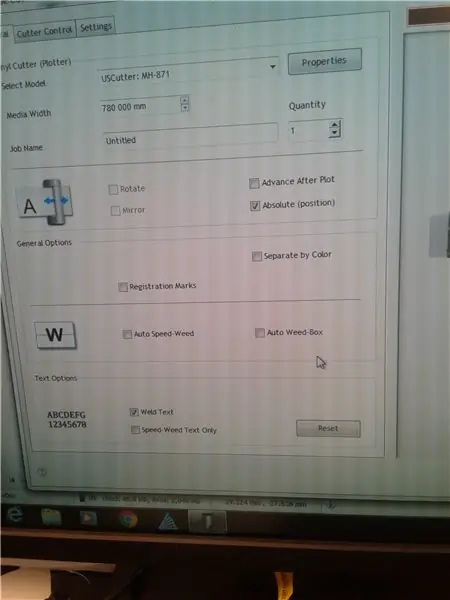
Đảm bảo mọi thứ theo ý bạn trước khi bắt đầu.
Bước 9: Kiểm tra nó
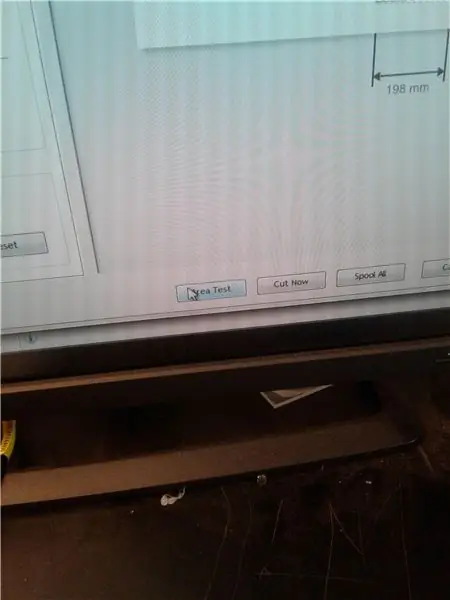
Nhấp vào Kiểm tra khu vực để xem liệu nó có được liên kết với máy hay không. Bạn sẽ biết khi nào nó được liên kết khi máy phát ra âm thanh.
Bước 10: Tất cả các thiết lập
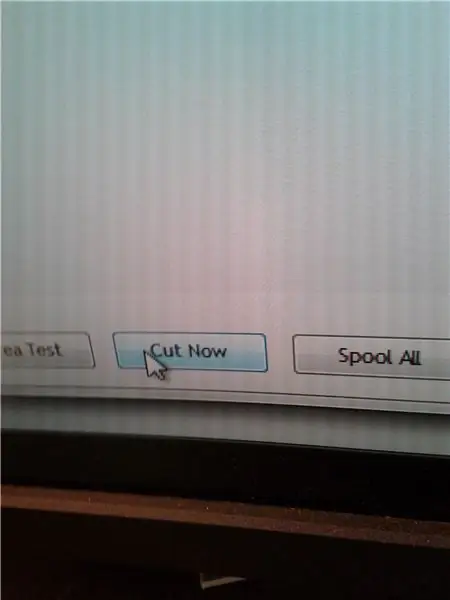
Khi bạn biết máy đã được liên kết, bạn nhấp vào Cắt ngay.
Bước 11: Thành phẩm
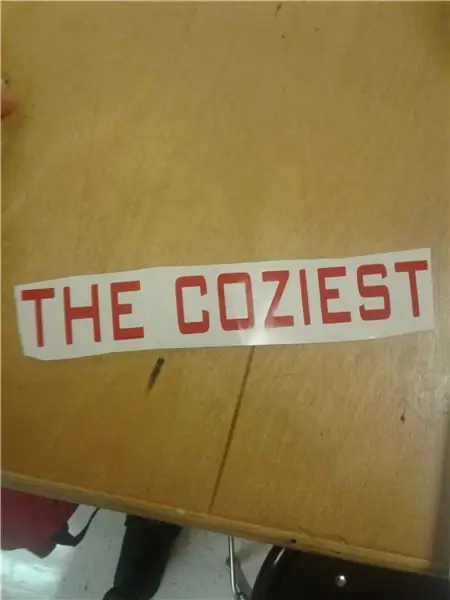
Đây sẽ là kết quả của việc cắt giảm.
Đề xuất:
Cách xây dựng một thiết lập DJ cho người mới bắt đầu - Phong cách Vinyl !: 7 bước

Cách xây dựng thiết lập DJ cho người mới bắt đầu - Phong cách Vinyl !: Trong tài liệu hướng dẫn này, tôi sẽ hướng dẫn bạn cách xây dựng thiết lập DJ với kiểu bàn xoay cổ điển bằng nhựa vinyl. Cho dù bạn là một người có sở thích hay muốn trở thành một người chuyên nghiệp và có thể đi du lịch vòng quanh thế giới để kiếm thu nhập, thì những bước này sẽ giúp bạn
Hướng dẫn: Cách sử dụng cảm biến khoảng cách siêu âm tương tự US-016 với Arduino UNO: 3 bước

Hướng dẫn: Cách Sử dụng Cảm biến Khoảng cách Siêu âm Tương tự US-016 Với Arduino UNO: Mô tả: Mô-đun khởi động siêu âm US-016 cho phép khả năng đo không 2 cm ~ 3 m, điện áp cung cấp 5 V, dòng hoạt động 3.8mA, hỗ trợ điện áp đầu ra tương tự, ổn định và đáng tin cậy. Mô-đun này có thể khác nhau tùy theo thiết bị
Hướng dẫn: Cách xây dựng mô-đun cảm biến đo khoảng cách bằng tia laser VL53L0X bằng cách sử dụng Arduino UNO: 3 bước

Hướng dẫn: Cách xây dựng Mô-đun cảm biến đo khoảng cách bằng tia laser VL53L0X bằng cách sử dụng Arduino UNO: Mô tả: Hướng dẫn này sẽ hiển thị chi tiết cho tất cả các bạn về cách xây dựng máy dò khoảng cách bằng cách sử dụng Mô-đun cảm biến đo khoảng cách bằng tia laser VL53L0X và Arduino UNO và nó sẽ chạy giống như bạn muốn. Làm theo hướng dẫn và bạn sẽ hiểu gia sư này
Hướng dẫn: Cách Arduino điều khiển nhiều thiết bị cùng địa chỉ bằng cách sử dụng bộ ghép kênh TCA9548A I2C: 3 bước

Hướng dẫn: Cách Arduino điều khiển nhiều thiết bị cùng địa chỉ bằng cách sử dụng bộ ghép kênh TCA9548A I2C: Mô tả: Mô-đun bộ ghép kênh TCA9548A I2C cho phép kết nối các thiết bị có cùng địa chỉ I2C (tối đa 8 I2C cùng địa chỉ) với một bộ vi điều khiển. Bộ ghép kênh hoạt động như một người gác cổng, chuyển các lệnh đến tập hợp đã chọn o
Làm thế nào để viết một hướng dẫn sử dụng các tài liệu hướng dẫn: 14 bước

Làm thế nào để viết một hướng dẫn bằng cách sử dụng các bảng hướng dẫn: Tài liệu này chỉ ra cách sử dụng các bảng hướng dẫn để viết một chỉ dẫn
